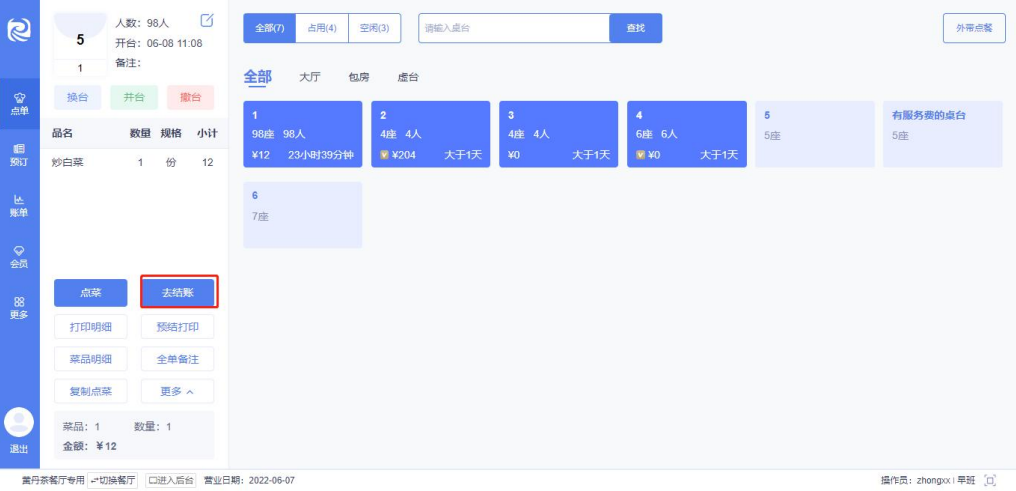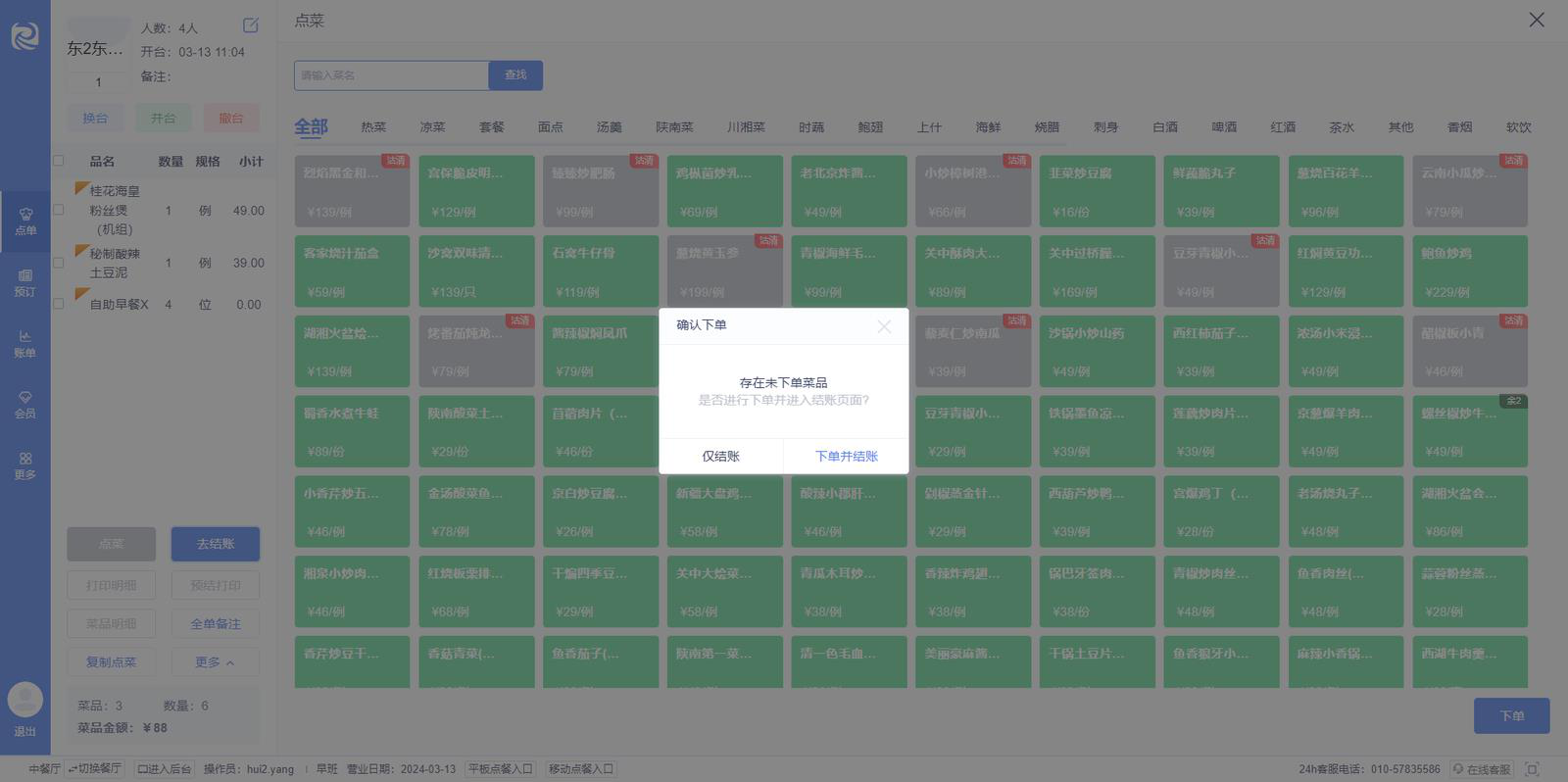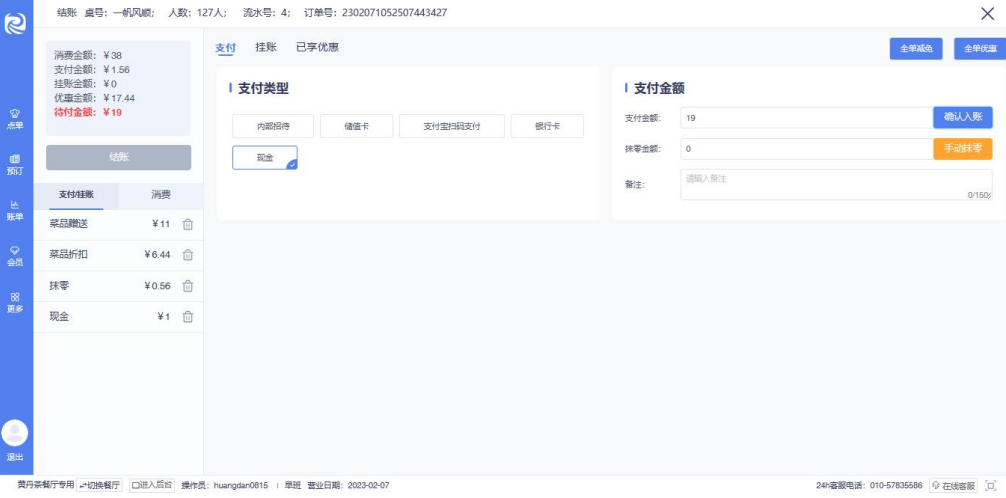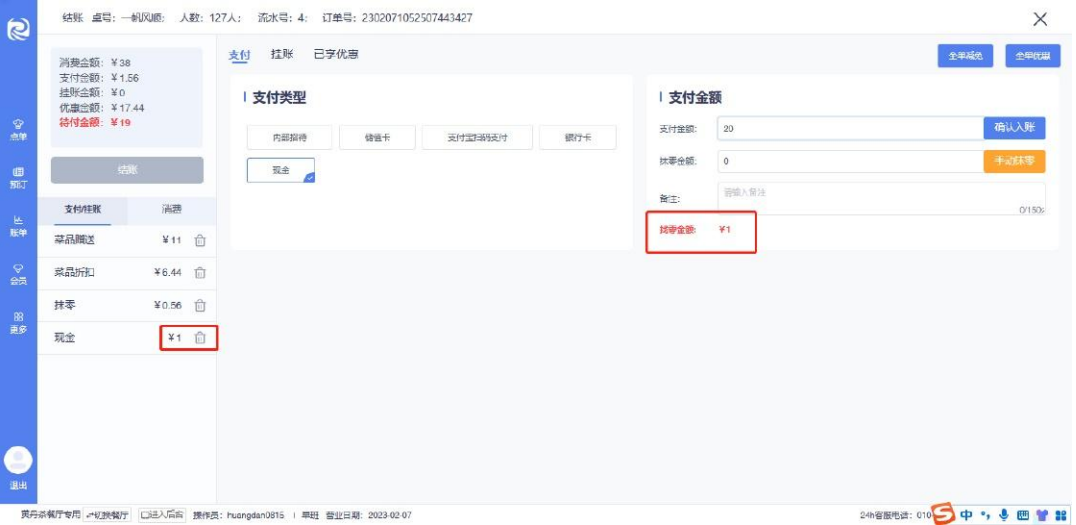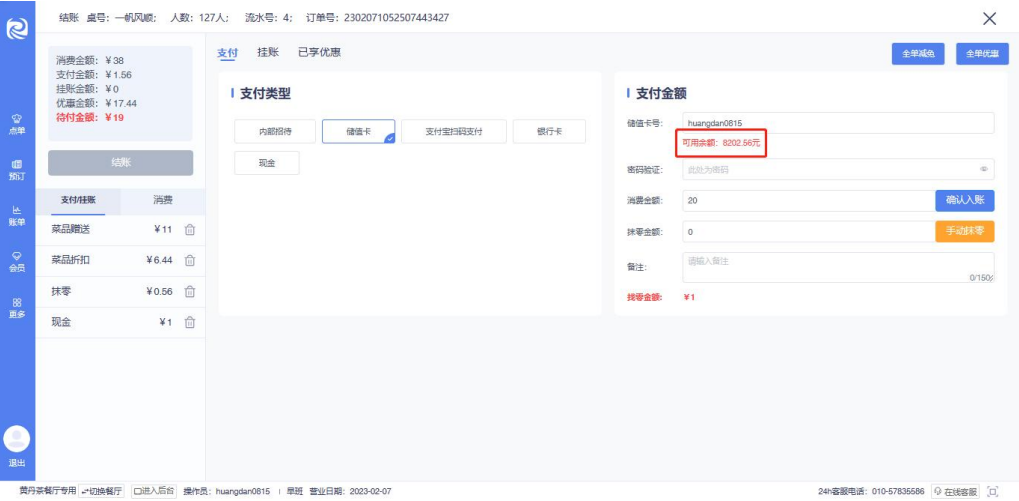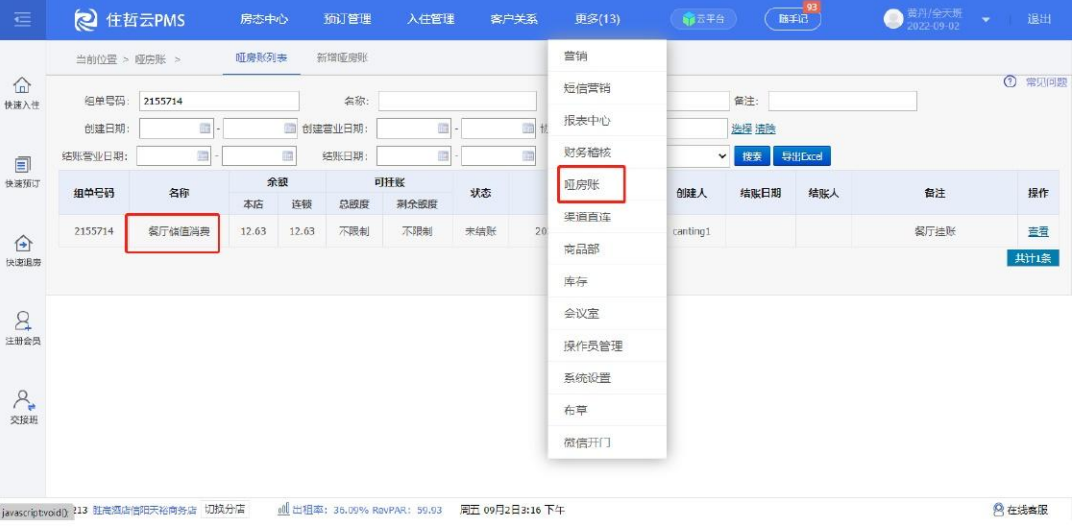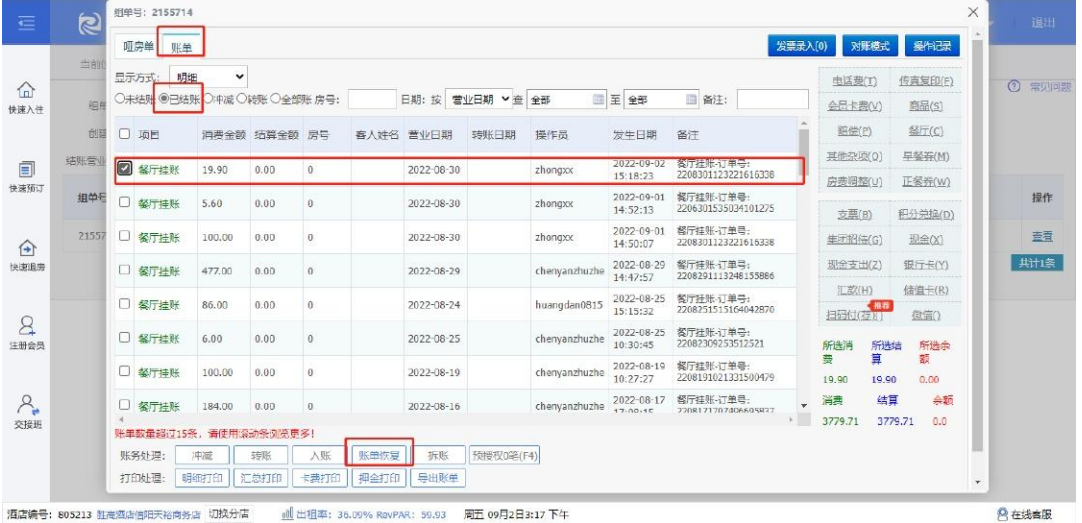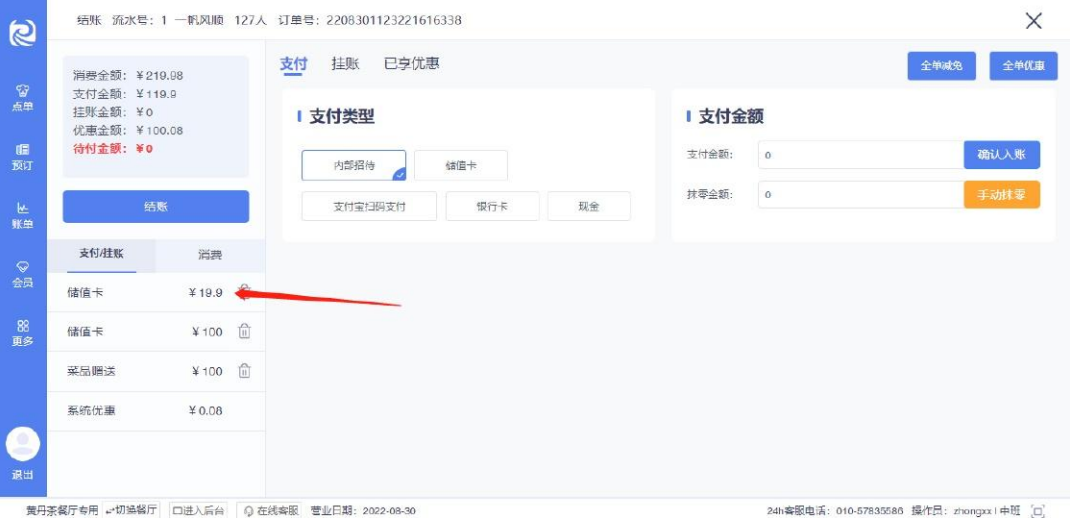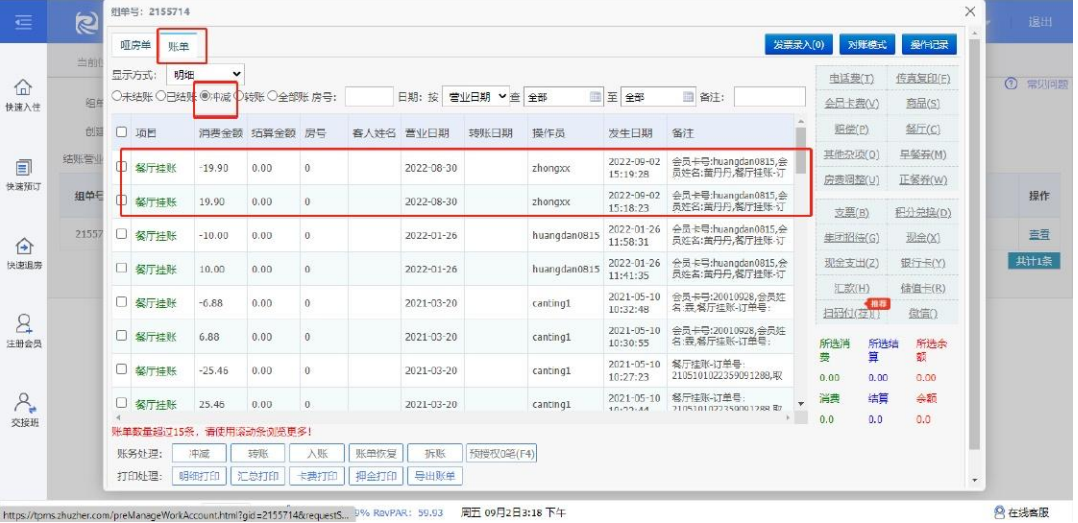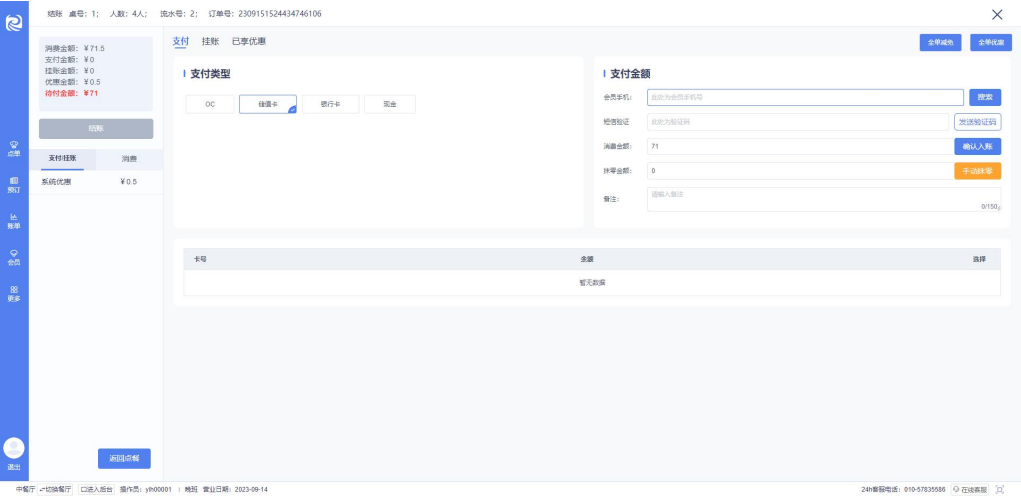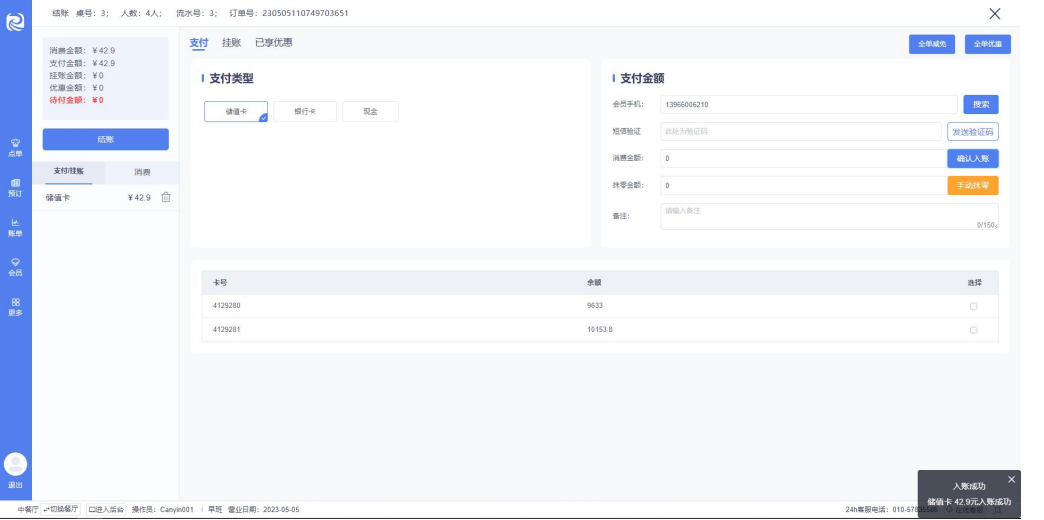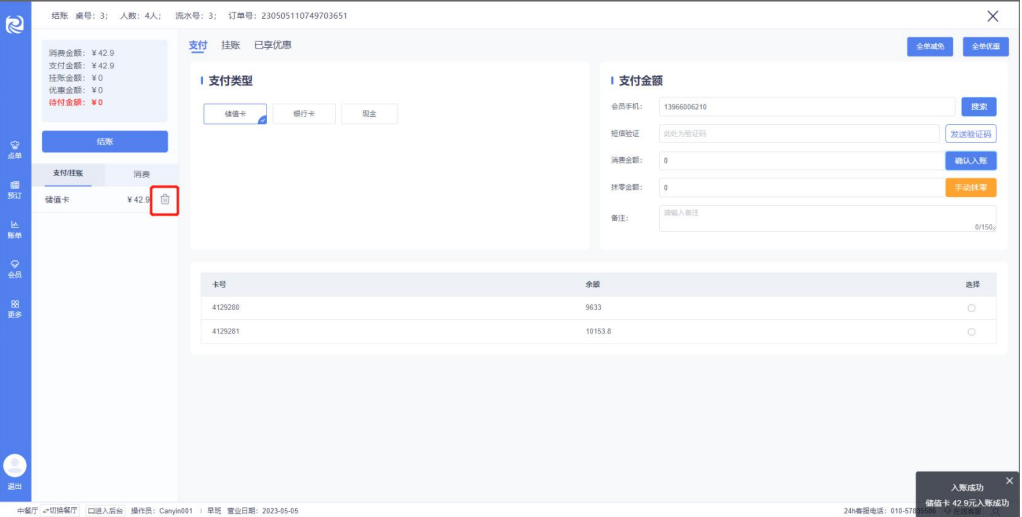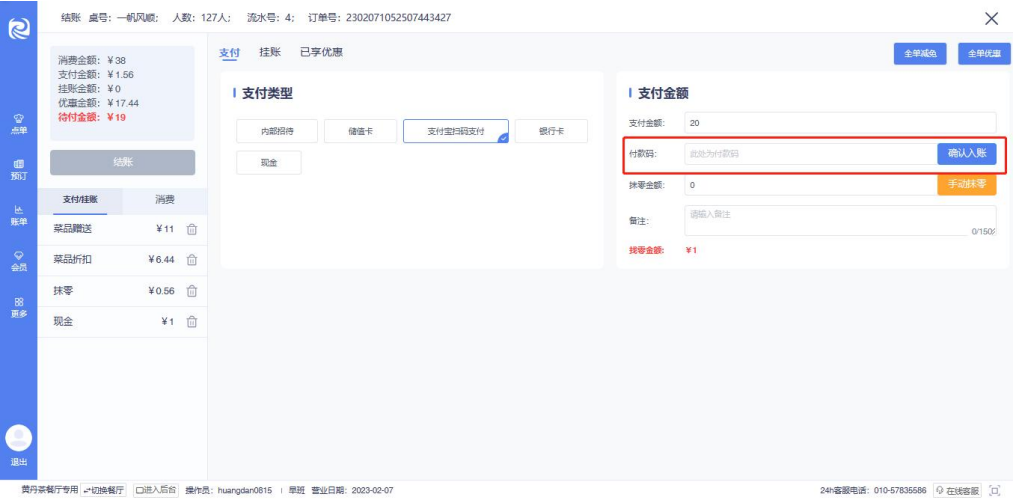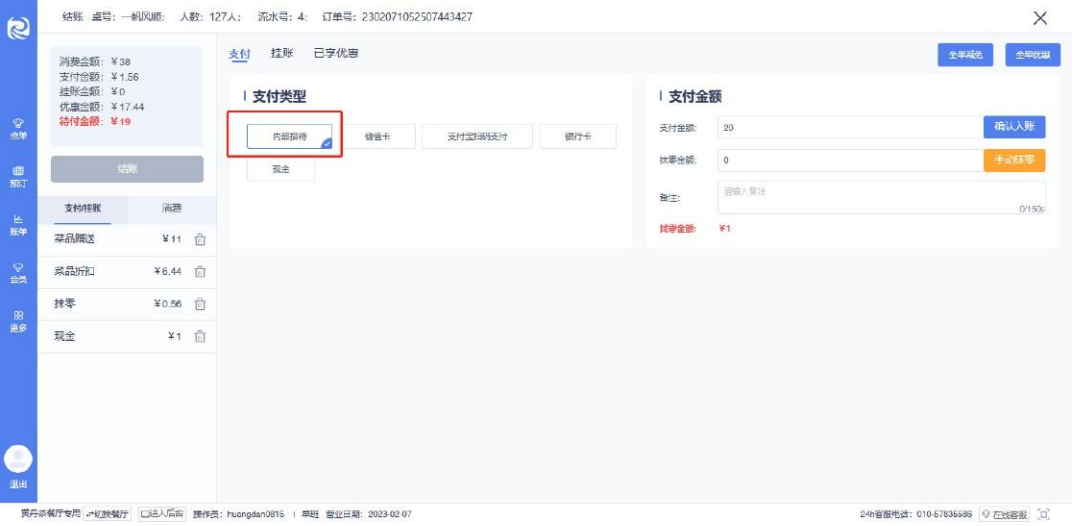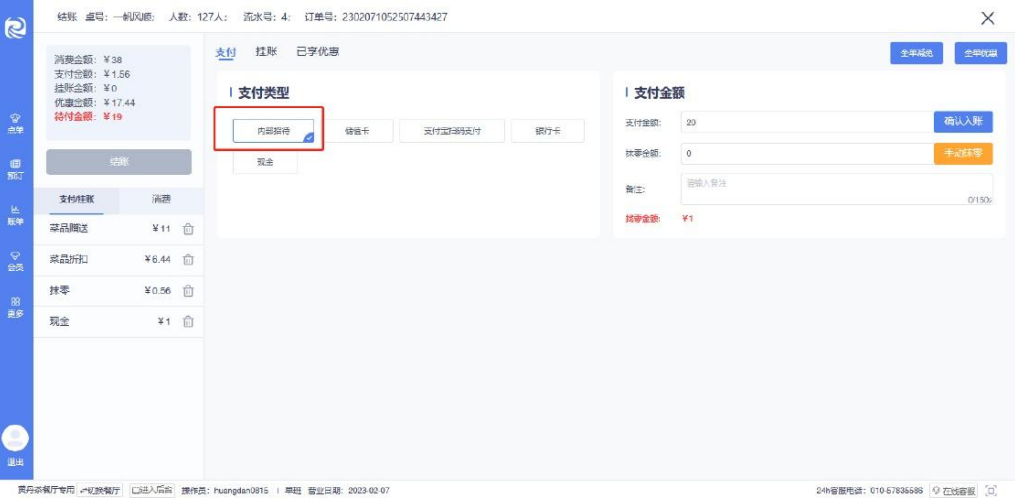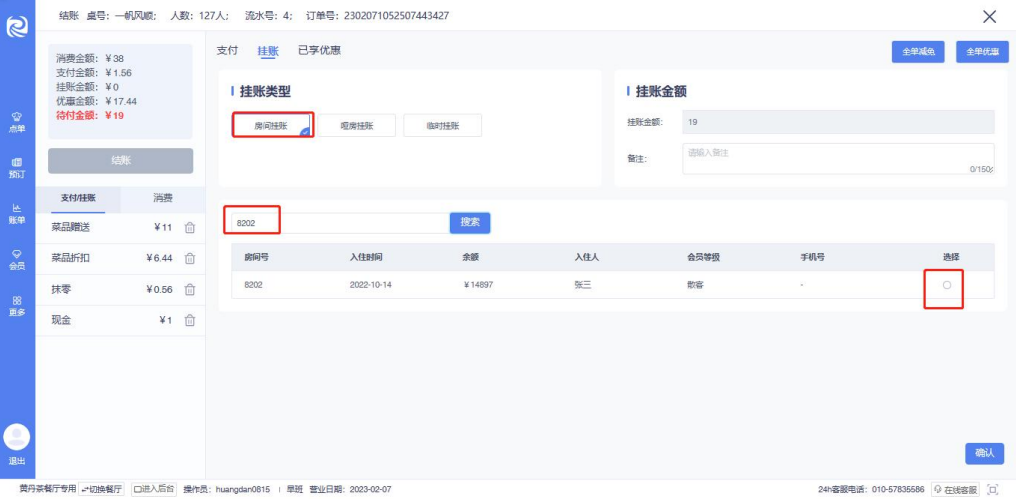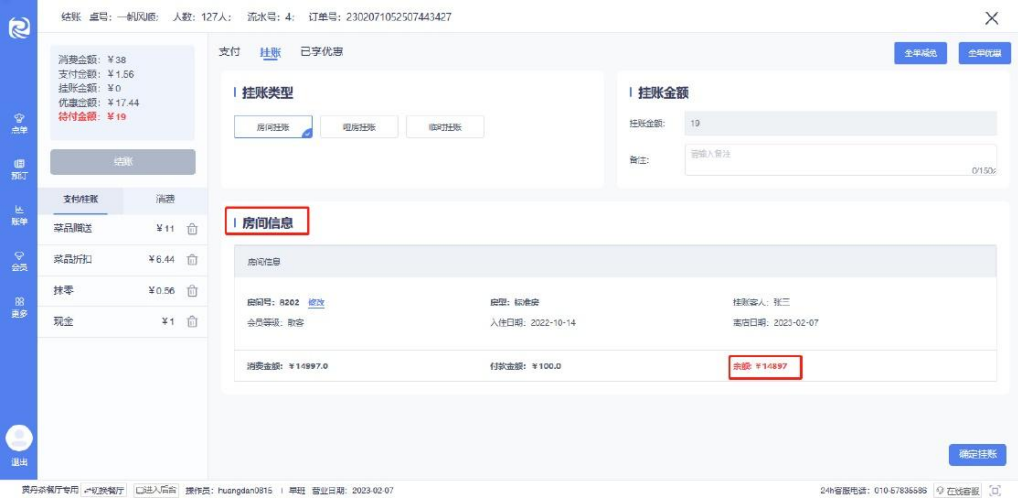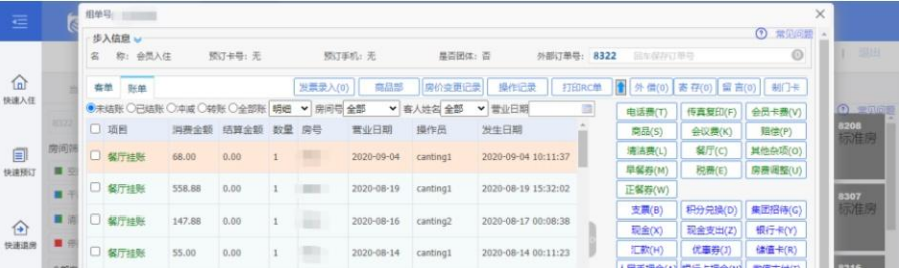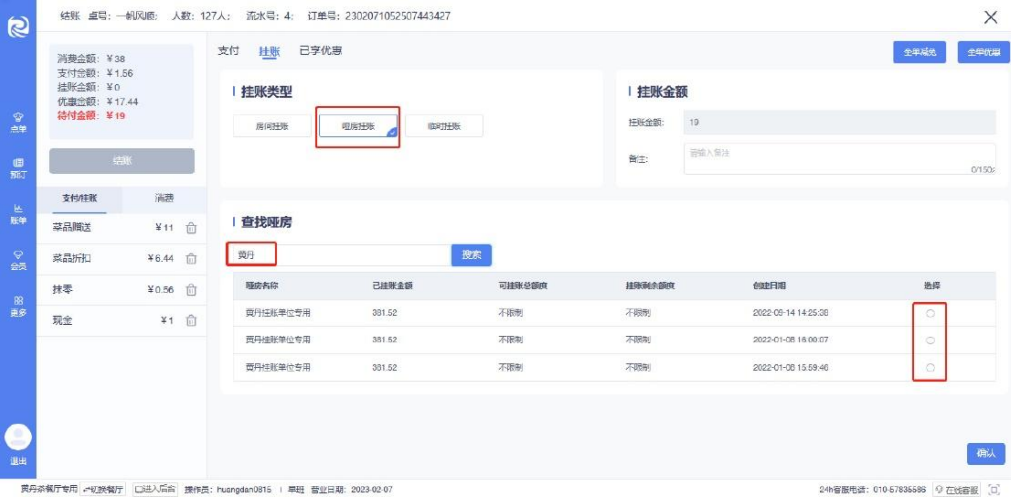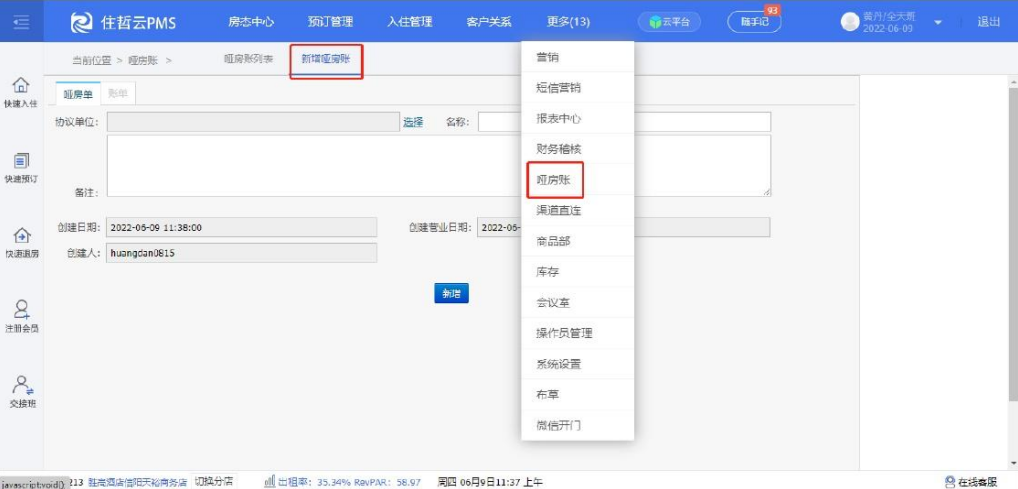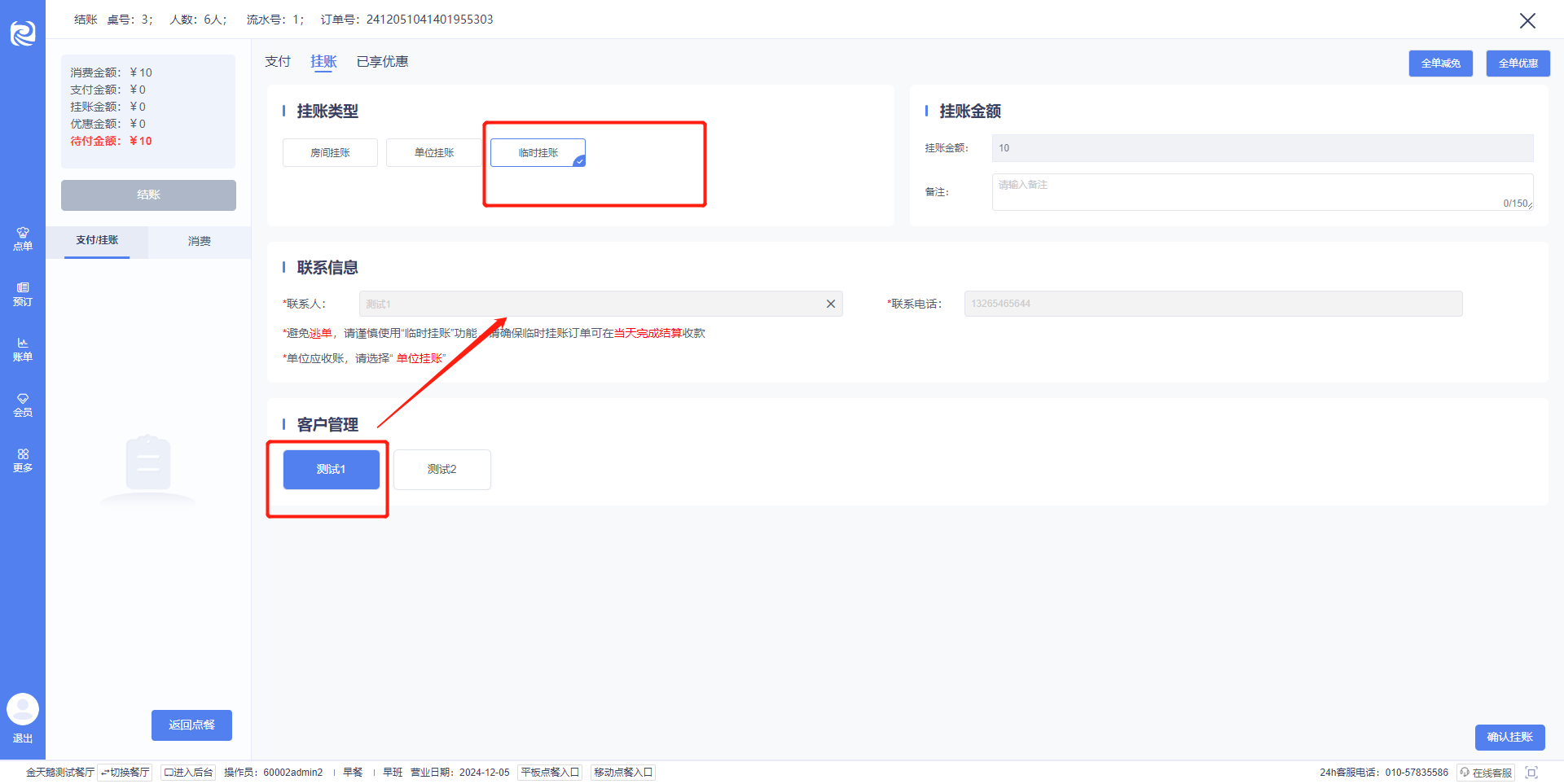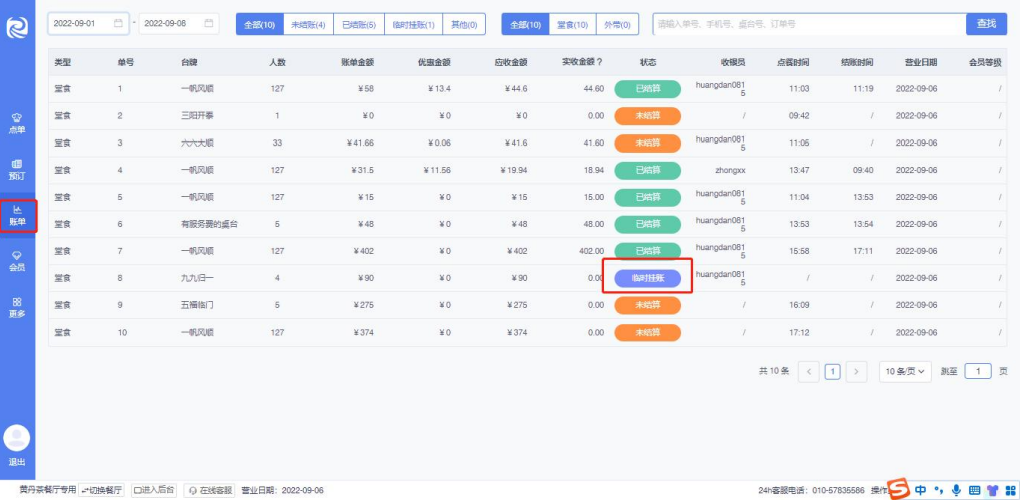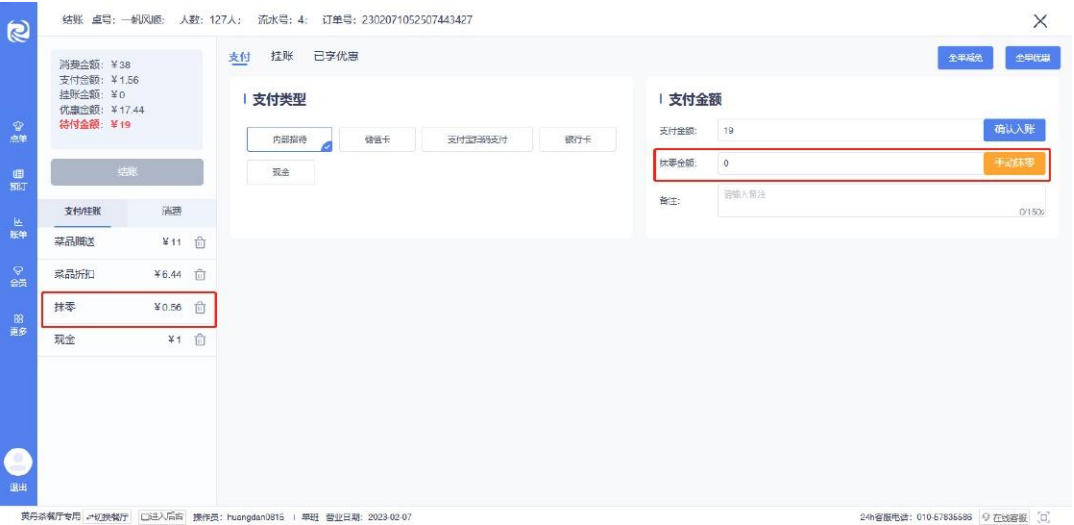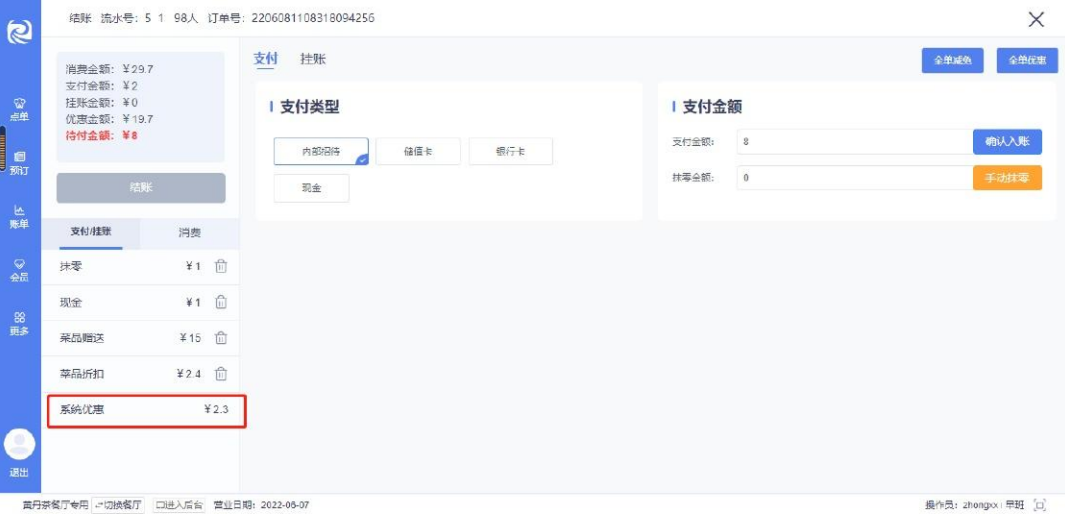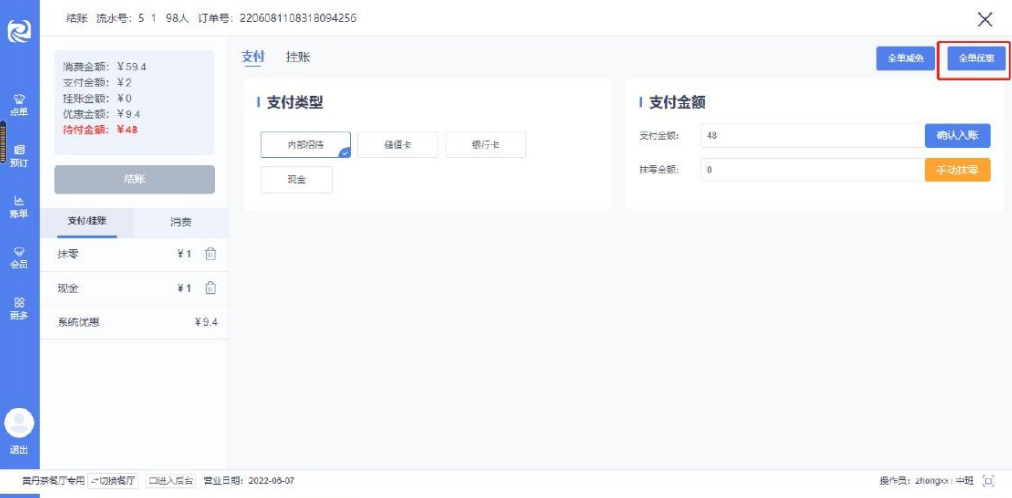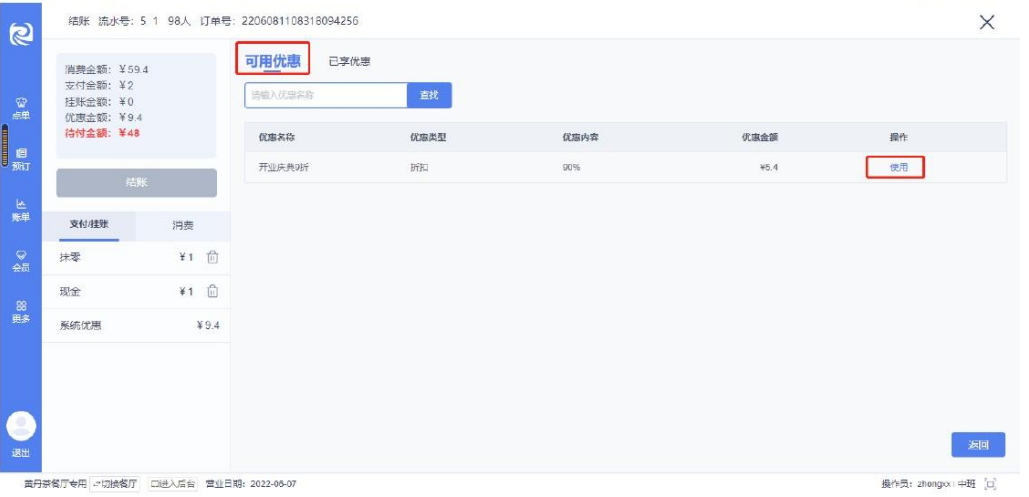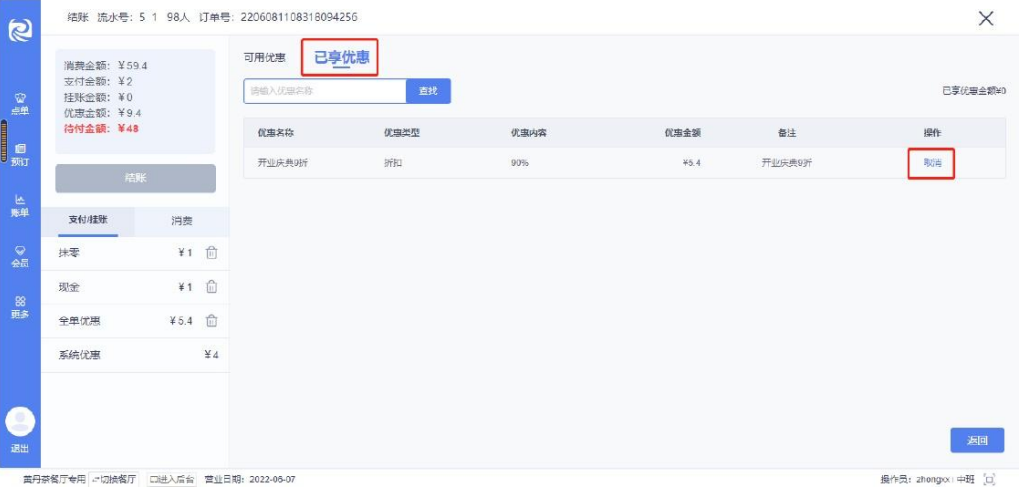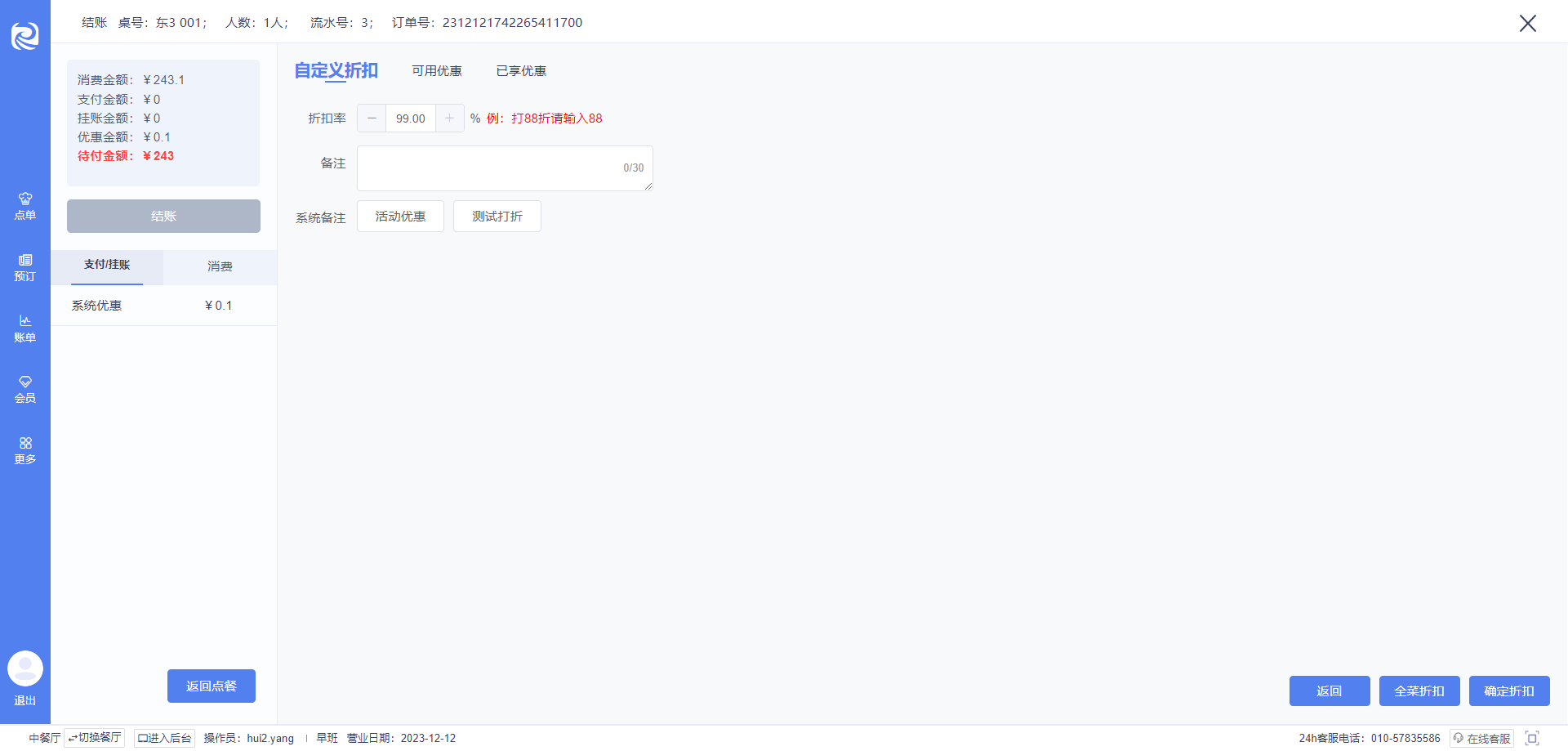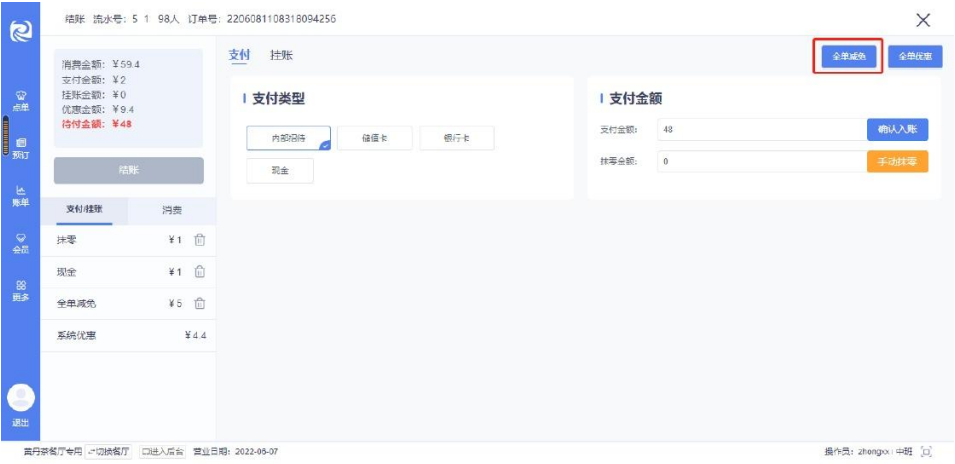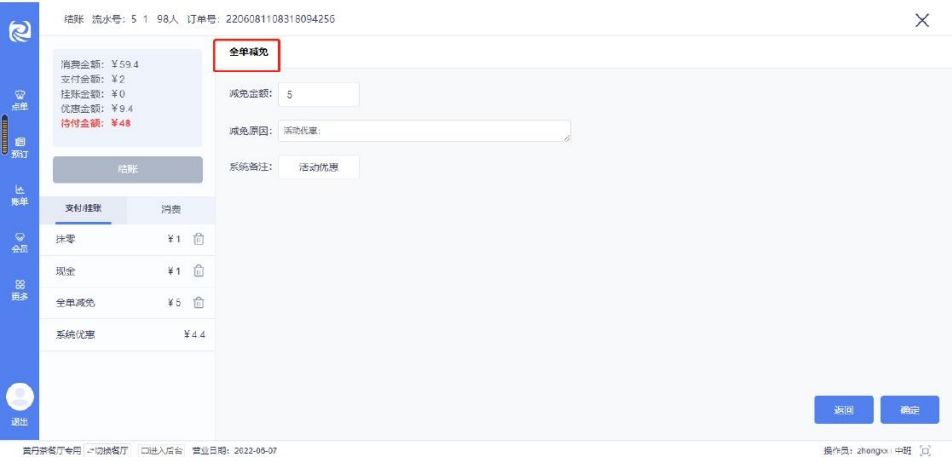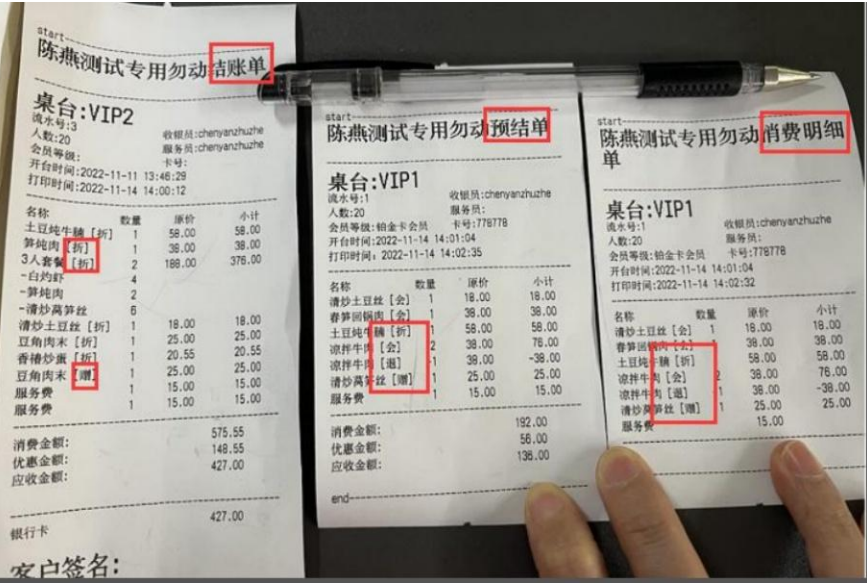单击去结账按钮,进入结账页面(注:若存在未确认称重的菜,请先完成称重);
点击“去结账”时,将判断桌台上是否有未下单菜品
点击“仅结账”,则进入结账页面
点击“下单并结账”,将对未下单菜品进行下单操作,再进入结账页面
结账后,自动打印结账单,桌台变更为空闲状态。(若订单客源是住哲会员,退台后自动产生积分,积分规则定义请查看 2.4.13 会员积分规则)
联台多个桌台结账,消费相加,优惠一同参与,一起结账付款【小程序扫码点餐支付规则相同】
消费金额:当前桌台菜品原价+服务费
支付金额:当前桌台已支付的金额
挂账金额:当前桌台已挂账的金额
优惠金额:当前桌台已优惠的金额,含赠送、菜品打折等优惠
待付金额:消费金额-支付金额-优惠金额-挂账金额
支付/挂账:当前桌台每一笔入账的支付、优惠明细
消费:当前桌台菜品消费与服务费明细
现金/银行卡
选择现金或银行卡,支付金额默认为待支付金额,可进行修改;
如修改的支付金额>待付金额,下面显示找零金额,入账成功后,左侧入一笔支付,金额为待付金额;
左侧已入账现金/ 银行卡,可点击“删除”撤销
储值卡
1)住哲会员
储值卡支付:
选择储值卡,支付金额默认为待支付金额,可进行修改;
输入有储值余额的会员卡号与密码,输入卡号后,显示会员卡余额;
注:如当前餐厅为直营店的餐厅则显示所有直营店余额,加盟店则展示本店可用余额;储值卡密码必填
在住哲 PMS--哑房账--餐厅储值消费的已结账中入一笔餐厅挂账消费,一笔储值卡结算
储值卡撤销支付:
① 住哲 PMS,更多--哑房账--搜索哑房名称【餐厅储值消费】--点击【查看】–点击【账单】,选择【已结账】,勾选支付账务–点击【账单恢复】,找到对应餐厅储值 卡支付账务,确定撤销
② 住哲餐饮,撤销储值卡支付成功,余额退回会员卡
③ 住哲餐饮,前台收银明细报表;住哲 PMS,哑房账-冲减,可查询冲减明细
2)elh会员
储值卡支付:
① 点单完成后,进入结账页面,选择储值卡
② 输入会员手机号,点击“搜索按钮”,选择需要的储值卡
③ 发送验证码后,填写验证码,点击“确认入账”
储值卡撤销支付:
① 在账单明细中,在账单中找到需要修改的订单,点击订单进入订单明细页面,点击右下角“取消结账”按钮
② 点击储值卡后的“删除”按钮,即撤销储值卡支付
注:点击“删除”按钮后,用户已消费金额将返还到用户储值账户中,请谨慎操作
微信支付/支付宝/扫码付
只启用了支付宝或微信时,显示为支付宝扫码支付或微信扫码支付;
同时开启的情况,显示扫码付。(支付方式启用设置路径:后台管理--结账设置--结算科目–微信扫码支付或支付宝扫码支付–启用/禁用)
选择微信支付/支付宝支付/扫码付,支付金额默认为待支付金额,可进行修改,输入付款码确认入账即可;
左侧已入账微信/支付宝,可点击“删除”撤销,钱款原路退回至微信/支付宝账户中(不支持部分退款)
其他自定义支付
选择大来卡、蓝天卡等其他自定义支付方式,支付金额默认为待支付金额,可进行修改;
(自定义支付方式设置路径:后台管理--结账设置--结算科目--新增/编辑结算科目)
内部收入
选择自定义内部收入支付方式,支付金额默认为待支付金额,可进行修改;
注:内部收入结账方式不可与其他结算科目混用
(自定义支付方式设置路径:后台管理--结账设置--结算科目--新增/编辑结算科目--选择内部收入)
房间挂账
选择房间挂账,支付金额默认为待支付金额不可修改(不支持部分挂账);
输入在住客人房号搜索,核实客人信息与余额,确认入账即可;
左侧已入账房间挂账,可点击“删除”撤销;
若是房间开台的桌台,房间挂账时自动选中开台的房间客人,可点击修改进行修改挂账房间(房间开台操作可查看 2.2.1 堂食开台-- d、房间)
房间信息:
房间号:当前选中客人的房号,可修改,返回重新搜索需要挂账的房间页面
房型:当前选中房号的房型
挂账客人:当前选中房号的在住客人
会员等级:当前选中客人的会员等级
入住时间:当前选中客人的入住时间
离店时间:当前选中客人的离店时间
消费金额:当前选中房号在酒店的消费金额
付款金额:当前选中房号在酒店的已付款金额
余额:消费金额-付款金额
在住哲 PMS--房间里入一笔未结的餐厅挂账消费(注:PMS 房间中餐厅挂账消费,只能在餐厅中“删除”撤销)
(协议单位)哑房挂账
选择哑房挂账,支付金额默认为待支付金额不可修改(不支持部分挂账);
输入单位名称搜索,核实客人信息,确认入账即可;左侧已入账哑房挂账,可点击“删除”撤销;
若是协议单 位开台的桌台,哑房挂账时自动选中单位信息,可查找哑房重新搜索单位信息(协议单位开台操作可查看 2.2.1 堂食开台--c、协议单位)
协议单位信息:
公司名称:协议单位名称
挂账客人:协议单位联系人
客人电话:协议单位联系人手机
剩余额度:协议单位关联的哑房剩余额度,不限制额度显示不限制
在住哲 PMS--哑房账--哑房里入一笔未结的餐厅挂账消费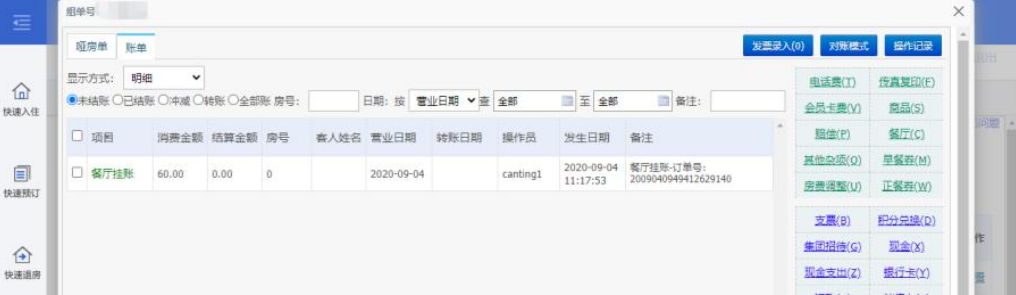
临时挂账
选择临时挂账,支付金额默认为待支付金额不可修改(不支持部分挂账);
输入联系人信息(便于后期联系用户结算),确认入账即可;
注:避免逃单,请谨慎使用“临时挂账”功 能,请确保临时挂账订单可在当天完成结算收款,单位应收账,请选择“ 哑房挂账”
临时挂账结算,账单--单击临时挂账订单–结账收款即可
手动抹零
输入抹零金额,点击“手动抹零”即入账成功;
左侧已入账抹零,可点击“删除”撤销;
同一订单只能抹零一次,若抹零错误请删除撤销后再手动抹零
单次抹零最大上限设置路径:后台管理--结账设置--其他设置--手动抹零额度设置)
系统优惠(自动抹零)
在启用了零头精度设置的场景下,结账时系统实时计算系统优惠金额。
系统优惠不可删除撤销,若不需要自动抹零,请关闭零头精度设置
零头精度设置路径:后台管理--结账设置--其他设置--零头精度设置
全单优惠
点击更多–全单优惠或点击去结账,进入结账界面,点击“全单优惠”,使用全单优惠即可针对优惠规则完成指定菜品的折扣入账。
确定折扣:根据后台菜品是否允许折扣属性,进行折扣,不允许折扣的菜品将不参与折扣
全菜折扣:无论菜品是否允许折扣,皆根据折扣率进行折扣
全单优惠规则定义路径:后台管理–门店营销–新增/编 辑营销活动
全单优惠自定义
该功能需要设置“全单优惠自定义”权限
点击进入前台结账页面,进入自定义折扣页面,输入折扣,折扣不允许低于后台设置的最低折扣率
⚫ 确定折扣:根据后台菜品是否允许折扣属性,进行折扣,不允许折扣的菜品将不参与折扣
⚫ 全菜折扣:无论菜品是否允许折扣,皆根据折扣率进行折扣
全单优惠使用成功:
① 可用优惠列表,所有全单优惠活动“使用”按钮置灰不可用。(已享优惠列表,取消后才可用)
② 当前桌台参与全单优惠活动的菜品按全单优惠享受折扣,其他优惠自动取消(同一菜品不支持折上折)
③ 菜品不可操作赠菜、打折、改价
④ 结账页面删除其他的优惠入账,入账一笔全单优惠
⑤ 再次点菜按全单优惠享受折扣,入账的全单优惠实时更新
注:桌台菜品全部删除或全部退菜后,全单优惠自动取消,再次点菜不入账全单优惠;若订单已享受全单减免优惠,需先撤销全单减免才可使用全单优惠,同一菜品不支持折上折
全单减免
进入结账界面,点击“全单减免”,输入减免金额,确认即入账成功
全单减免的金额,自动平摊到当前已下单菜品中
全单减免最大上限设置路径:后台管理--结账设置--其他设置- -全单减免额度设置
(补打)结账单/预结单/打印明细
a、结账单:
结账退台后,自动触发结账单打印(补打结账单路径:前台收银--账单--单击订单--补打结账单;结账单模板设置路径:后台管理--结账设置--其他设置--结账单模板设置)
桌台:桌台名称
流水单号:日流水号
人数:开台吃饭人数
收银员:当前登录的操作人
服务员:结账收银员
会员等级:当前桌台会员的等级
卡号:当前桌台会员的卡号
已下单菜品:显示菜品名称、数量、原价、小计
服务费:桌台产生的服务费
消费金额:菜品金额总和+服务费
优惠金额:赠送+会员优惠+打折优惠+全单优惠+全单减免
应收金额:消费金额-优惠金额
实收金额:入账的收款明细
本次消费积分:会员桌台才会有积分
b、预结单:
点击“预结打印”,账单格式同结账单(无实收、客户签名部分)。
注:无未下单菜时,才可打印预结单
c、打印明细:
点击“打印明细”,打印消费明细单,类似压台单
会员积分规则
① 先在 crs 会员积分--积分规则公式–添加餐饮积分公式
积分消费项目:热菜、凉菜、酒水等菜品分类,排除结算项目:储值卡、挂账
积分系数:消费**元兑换**积分,赠送**积分
特殊节日:时间****,**倍积分
积分计算:(积分消费项目相加-排除结算项目)*积分系数**分/**元+赠送**积分
举例:消费 50 元兑换 15 积分,赠送 10 积分; 排除挂账结算方式;特殊节假日3 倍积分
积分会员:高级会员
热菜消费:688,酒水消费:160
如是高级会员客人结账:挂账了 200,其他支付了 648 计算方式为:(688+160-200)X15/50+10=204.4 如结账时间不是在特殊节日日期内则积分:204.4
如结账时间是在特殊节日日期内则积分:204.4X3=613.2
如是高级会员客人结账:挂账了 848,只积分赠送的 10
② 然后再在 crs 会员积分--会员积分规则--添加餐饮积分的规则